Как устранить ошибки при скачивании
Если в Chrome при попытке скачать приложение, тему, расширение или файл появляется сообщение об ошибке, ознакомьтесь с приведенными ниже инструкциями.
Как устранить наиболее часто возникающие ошибки
Если вам не удается скачать файл, сначала выполните следующие действия:
- Проверьте подключение к интернету. Если оно прерывается, попробуйте устранить ошибки при подключении.
- Попробуйте скачать файл позже.
- Обратитесь к владельцу сайта.
Подробнее о том, как найти скачанный файл…
Как устранить определенные виды ошибок
Не удалось подключиться к сети
Если при установке из интернет-магазина Chrome появляется ошибка «NETWORK_FAILED«, возможно, мешает нежелательное ПО на вашем компьютере.
Чтобы устранить ошибку, сделайте следующее:
- Удалите нежелательное ПО и повторите попытку.
- Если устранить проблему не удалось, переустановите Chrome.
Скачивание запрещено
Это значит, что скачивание файла блокируется настройками безопасности вашего компьютера.
Подробнее о том, почему Chrome блокирует скачивание некоторых файлов…
Пользователям Windows. Возможно, файл, который вы пытались скачать, блокируется диспетчером вложений. Чтобы узнать, почему это произошло и какие файлы скачивать разрешено, перейдите к настройкам интернет-безопасности Windows.
Файлы отсутствуют
Эта ошибка возникает, если вы пытаетесь скачать файл, которого нет на сайте или который был перемещен в другой раздел.
В таком случае свяжитесь с владельцем ресурса или поищите нужный файл на другом сайте.
Не удалось выполнить проверку на вирусы или обнаружен вирус
Скачивание файла могло быть заблокировано антивирусным ПО.
- Причина блокировки указана в отчете антивирусной программы.
- Пользователям Windows. Возможно, файл, который вы пытались скачать, блокируется диспетчером вложений. Чтобы узнать, почему это произошло и какие файлы можно сохранять, перейдите к настройкам интернет-безопасности Windows.
Недостаточно места на диске
На жестком диске вашего компьютера не хватает места, чтобы сохранить файл.
Чтобы устранить ошибку, сделайте следующее:
- Удалите ненужные файлы с компьютера.
- Очистите корзину.
Недостаточно прав или система перегружена
Chrome не может сохранить файл на вашем компьютере.
Чтобы устранить ошибку, сделайте следующее:
- Отмените скачивание и повторите попытку.
- Нажмите на ссылку правой кнопкой мыши и выберите Сохранить ссылку как.
- Убедитесь, что файл скачивается в папку, к которой у вас есть доступ, например в «Документы» или «Рабочий стол». При необходимости выберите другую папку.
У вас нет разрешения на скачивание файла.
Попробуйте найти нужный файл на другом ресурсе или свяжитесь с владельцем сайта или сервера.
Запрещено или доступ запрещен
У вас нет разрешения на скачивание файла с сервера.
Перейдите на сайт, где хранится файл. Возможно, вам понадобится ввести учетные данные или иначе подтвердить право доступа. Если войти в систему не удалось, свяжитесь с владельцем сайта или сервера. Также вы можете поискать файл на другом ресурсе.
Не удалось устранить проблему? Обратитесь за помощью на справочный форум Chrome.
Эта информация оказалась полезной?
Как можно улучшить эту статью?
«Извините! Система перегружена. Пожалуйста, повторите попытку»
На чтение 2 мин Просмотров 2.7к. Опубликовано 17.03.2022
Маркетплейс AliExpress ежедневно посещают миллионы пользователей. Для обслуживания такого количества покупателей онлайн-площадка использует мощное и дорогое серверное оборудование. Но иногда даже огромных мощностей не хватает Алиэкспресс, из-за чего пользователи сталкиваются с уведомлением «Извините! Система перегружена. Пожалуйста, повторите попытку.». Постараемся разобраться, почему возникает ошибка, и как ее можно устранить.
Почему появляется уведомление
Обычно покупатели видят уведомление, когда переходят на страницу оформления заказа, либо пытаются использовать купон, промокод. Но не исключено, что с ошибкой вы можете столкнуться на других этапах пользования маркетплейсом.
Ошибка может возникнуть как на официальном сайте AliExpress, так и в мобильном приложении. Маркетплейс вроде как говорит, что делать в такой ситуации – повторить попытку. Но не всегда это действие дает результат.
Причина появления ошибки – колоссальная нагрузка на сайт или приложение Алиэкспресс. С огромной нагрузкой маркетплейс сталкивается в период распродаж, когда количество заказов резко вырастает. AliExpress, безусловно, готовится к наплыву покупателей. Поэтому далеко не часто, но все же у покупателей всплывает такая техническая ошибка.
В деталях выяснить, что значит ошибка, не получится. Так как свои технические процессы Алиэкспресс не раскрывает, но регулярно дорабатывает, чтобы пользователи не сталкивались с подобными уведомлениями.
Подпишись на наш Telegram — @ali_space ❤️
Будь первым, кто узнает о новых промокодах и скидках на AliExpress!
Как решить проблему
Чаще всего пользователю достаточно выполнить элементарные действия, чтобы продолжить с комфортом пользоваться маркетплейсом:
- Если вы столкнулись с уведомлением на сайте Алиэкспресс, обновите страницу. На компьютерах с ОС Windows нужно нажать клавишу F5, либо сочетание Ctrl + F5. Также вы можете кликнуть по ссылке в шапке браузера и нажать Enter для обновления страницы. Можно попробовать перейти на Али с другого браузера, предварительно очистив в нем кэш.
- Если ошибка появилась в приложении, попробуйте перейти на другую страницу. Не помогло? В таком случае закройте приложение и запустите его заново. Также убедитесь, что вы пользуетесь последней версией приложения. Посетите Google Play или App Store, в зависимости от ОС своего гаджета, чтобы проверить, есть ли обновление для приложения.
Не можем гарантировать, что ошибка точно пропадет. Если она осталась, логичным решением будет подождать, пока нагрузка на сервера AliExpress снизится.
Активный пользователь AliExpress с 2014 года. Создаю качественный и уникальный контент на тему покупок в китайском маркетплейсе. Помогаю другим людям решать проблемы с их заказами.
Оцените автора
( 1 оценка, среднее 5 из 5 )
Перейти к содержанию
Система перегружена на Алиэкспресс
На чтение 2 мин Просмотров 1.7к. Опубликовано 22.03.2022
Доброго дня! Подскажите, у меня ошибка при при оплате на АлиЭкспресс “Извините! Система перегружена. Пожалуйста, повторите попытку”. Что делать?
Олег Рыбин
Ответ:
Здравствуйте, Олег! Такой огромный интернет-магазин, как AliExpress.com каждый день обслуживает миллионы пользователей. Площадка применяет современные сервера невероятных мощностей для обеспечения бесперебойной работы. Но иногда случаются разного рода ошибки, как например «Система перегружена». Сегодня разберем почему она возникает, в какие моменты и что делать для ее устранения.
Когда возникает?
Часто система на алиэкспресс бывает перегружена в дни больших распродаж, например, 11.11 или День Рождения, когда идут работы в системе (не часто) и любых других случаях, когда нагрузка на ресурс крайне большая.
Справедливости ради, стоит отметить, что в последнее время уведомление «Извините! Система перегружена. Пожалуйста, повторите попытку» на ALiExpress появляется не часто.
Что делать?
Если все же вы увидели эту надпись на мониторе своего ПК или смартфона, то можно предпринять следующие шаги:
- Обновить страницу. На официальном сайте aliexpress.com это делается нажатием кнопки F5 на клавиатуре, сочетанием ctrl+F5, в браузере кликом по значку «Обновить» (кружок со стрелочкой в левом верхнем углу) или выделением ссылки в строке пути и нажатием «Enter».
- Не помогло? Сбросьте кэш или зайдите с другого браузера. Еще можно перейти на мобильную версию.
- В приложении алиэкспресс, при появлении ошибки «Система перегружена» можно обновить страницу (потянуть сверху вниз и отпустить) или перейти на новую страницу.
- Выйти из программы и зайти заново
- Проверить версию ПО. При необходимости обновиться
- Подождать некоторое время, когда нагрузка на систему снизится.
Выше мы рассказали из-за чего появляется ошибка на АлиЭкспресс «Извините! Система перегружена. Пожалуйста, повторите попытку» и предложили несколько способов по ее решению. Хочется добавить, что важно следить за датами распродаж на площадке, чтобы понимать из-за чего нагрузка возрастает.
Пишите в комментарии, как удалось избавиться от проблемы.
Ошибка при загрузке файлов из интернета: причины и решения
1 звезда
2 звезды
3 звезды
4 звезды
5 звезд

С ошибками при скачивании файлов сталкиваются все пользователи сети. В чем их причина и как скачать нужный документ без проблем, расскажем в этой статье.
Мы собрали самые распространенные проблемы с загрузкой файлов и нашли способы их решения:
- Если скачивание прервалось, первое, что нужно сделать — проверить подключение к интернету и повторить попытку. Очень часто в сбое загрузки виноваты сбои в подключении к сети. Нестабильное интернет-соединение может вызвать ошибку даже в том случае, если оно оборвалось только на короткое время.
- Некоторые браузеры блокируют скачивание данных, которые несут в себе угрозу безопасности. Чтобы проверить это, посмотрите ваши загрузки — нет ли рядом с интересующим вас файлом какого-либо знака или сообщения. Здесь также можно узнать и о других ошибках скачивания.
-
Убедитесь, что у вас достаточно места для загрузки файла. При необходимости освободите память на жестком диске.
- В том случае, если вам не удается скачать ни один документ, попробуйте изменить папку загрузок браузера. Возможно, у вас нет прав на сохранение файлов в тот раздел, в который вы пытаетесь их загрузить.
- Источник проблемы, однако, не всегда может быть с вашей стороны: часто оказывается, что адрес ссылки на скачивание указан некорректно. В этом случае есть только один выход — загружать данные с другого сайта. Кроме того, сервер с файлом может оказаться недоступен. В таком случае попробуйте перезапустить загрузку через несколько часов.
- Наш совет: используйте менеджер закачек, и проблем со скачиванием будет гораздо меньше. Например, с программой JDownloader 2 вы не потеряете прерванные загрузки.
Читайте также:
- Отказано в доступе к папке — что делать?
- Как переместить папку Мои документы в Windows
- Мощная защита от взлома: как обезопасить домашнюю сеть от хакеров
В uTorrent очень часто выскакивает ошибка – диск перегружен 100%. В результате либо торрент медленно качает, либо загрузка файлов прекращается совсем. И это раздражает.
Чаще всего это происходит по 2 причинам. Первая – HDD-диск не справляется с обработкой данных. А вторая причина – неправильная настройка программы uTorrent. В последнем случае существует несколько способов решения данной проблемы.
Кстати, ошибка «диск перегружен 100%» появляется как на обычных HDD, так и на внешних жестких дисках. Хотя на последних она встречается гораздо чаще. Поэтому ниже приведены универсальные советы по решению проблемы «диск перегружен 100%» в uTorrent и для стационарных, и для внешних HDD-накопителей.
Содержание
- Диск перегружен 100%: что предпринять?
- Настройка кеширования
- Ограничение скорости приема и отдачи
- Настройка очередности
- Распределение файлов
- Настройка uTorrent с помощью утилиты BEncode Editor
- Вместо заключения
Диск перегружен 100%: что предпринять?
На самом деле решение проблемы «диск перегружен на 100%» очень простое. И вы сейчас сами в этом убедитесь. Все, что нужно – запустить программу uTorrent и изменить некоторые ее настройки. Чтобы открыть их, нажмите Ctrl+P.
Именно здесь выставляются основные параметры этой программы. А затем, чтобы избавиться от ошибки диск перегружен 100%, выполните следующую инструкцию.
Это тоже интересно: Как сделать дефрагментацию жесткого диска?
Настройка кеширования
Для начала выберите вкладку «Дополнительно», а затем – «Кеширование». Здесь вам нужно поставить птичку в пункте «Вместо автовыбора использовать…». По умолчанию он отключен, поскольку программа должна сама выставлять оптимальные параметры. В вашем случае uTorrent не справляется, поэтому происходит перегрузка дискового кэша 100%.
Чтобы решить эту проблему, поставьте галочку, а размер кэша оставьте стандартным (128 Мб). Если после перезагрузки программы ошибка не исчезла, увеличьте это значение еще на 128 Мб, т.е. пропишите число 256. Если снова не помогло – увеличьте еще на 128 Мб.
Так можно постепенно увеличивать кэш. Но помните, что максимальное его значение должно составлять половине установленной оперативной памяти. Не больше! Иначе компьютер или ноутбук начнет сильно тормозить.
Здесь же уберите галочки в 2 пунктах – «Записывать нетронутые блоки» и «Записывать завершенные части». Это снизит нагрузку на HDD-накопитель и исключит вероятность перегрузки дискового кэша на 100%.
Ограничение скорости приема и отдачи
Еще одно решение проблемы «Диск перегружен 100%» заключается в ограничении скорости загрузки и раздачи файлов. Если она слишком большая, то ваш компьютер или ноутбук может сильно тормозить.
В первую очередь ограничение приема и отдачи файлов рекомендуется установить тем, у кого в квартире используется несколько ноутбуков и один интернет-канал (например, Wi-Fi роутер).
Чтобы это сделать откройте вкладку «Скорость» и установите нужные значения. Какие именно? Здесь все зависит от скорости интернета и производительности ПК. Например, если у вас интернет-канал на 100 Мбит/с, то в uTorrent можно выставить 2500 и 5000 Кб/с соответственно. Если ошибка диск перегружен 100% все равно останется, тогда поставьте меньшие значения.
Читайте также: Как восстановить удаленные торрент файлы?
Настройка очередности
Очень часто стационарный или внешний жесткий диск не справляются со своей задачей из-за того, чтобы в uTorrent одновременно загружается или раздается много файлов. Чтобы снизить нагрузку на HDD, перейдите на вкладку «Очередность» и обратите внимание на первые 2 пункта.
По умолчанию здесь стоят цифры 8 и 5. Если у вас используется внешний жесткий диск или ноутбук сильно тормозит – уменьшите эти значения в 2 раза. То есть, 4 и 2 соответственно. Или можете поставить даже цифры 2 и 1.
Что значит «максимум активных торрентов»? Это суммарное количество загрузок и отдач в одно время. Со второй настройкой, думаю, все понятно.
Распределение файлов
Перейдите на вкладку «Общие» и поставьте птичку в пункте «Распределять файлы».
Благодаря этой опции вы, не дожидаясь полной загрузки торрента, сможете сразу видеть, сколько места занято на HDD.
Это тоже интересно: Почему тормозит жесткий диск?
Настройка uTorrent с помощью утилиты BEncode Editor
Это были стандартные параметры. Если uTorrent по-прежнему пишет, что диск перегружен 100%, тогда можно попробовать продвинутую настройку. В данном случае понадобится утилита BEncode Editor.
С ее помощью можно настроить uTorrent таким образом, чтобы он загружал файлы одного торрента по очереди, а не все сразу (например, серии в сериалах). Это поможет снизить нагрузку на жесткий диск и убрать сообщение HDD перегружен 100%.
Чтобы это сделать:
- Выйдите из uTorrent.
- Запустите BEncode Editor.
- Перейдите по пути: C:UsersИмя_ПользователяAppDataRoaminguTorrent (папка AppData скрыта, поэтому сделайте ее видимой).
- Найдите файлик settings.dat и перетащите его в окно программы BEncode Editor.
- Выделите первую строчку (ROOT) нажмите на зеленый плюсик и в появившемся окне пропишите следующие настройки: Name — bt.sequential_download, Type – Integral, Value = 1. Нажмите «ОК».
- Выделите вторую строчку (fileguard) и удалите ее. Это нужно для того, чтобы программа uTorrent не создала новый файл с прежними настройками, когда вы ее перезагрузите.
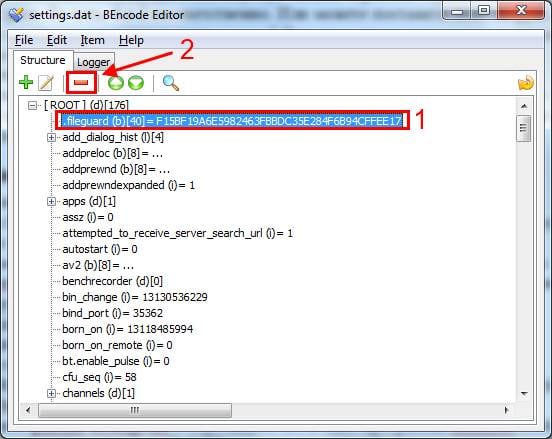
Читайте также: Как восстановить удаленные файлы с жесткого диска?
Вместо заключения
На этом все. Теперь вы знаете, что делать, если диск перегружен 100% в программе uTorrent, и как исправить эту ошибку. Описанная выше инструкция является универсальной, поэтому подходит для стационарных и внешних жестких дисков, а также для всех ОС – Windows 10, 8 и 7.
Что делать, если ничего не помогло и все равно наблюдается перегрузка дискового кэша? Возможно, у вас слишком старый компьютер и ноутбук. В данном случае рекомендуется увеличить объем оперативной памяти (ОЗУ) или купить дополнительный HDD-накопитель (можно внешний).
Содержание
- Как исправить ошибку uTorrent связанную с кэшем
- Способ 1: Увеличение объема кэша
- Способ 2: Ограничение скорости загрузки и отдачи
- Способ 3: Предварительное распределение файлов
- Вопросы и ответы
При работе с приложением uTorrent могут возникать различные ошибки, будь то проблемы с запуском программы или полный отказ в доступе. Сегодня мы расскажем вам о том, как исправить еще одну из возможных ошибок uTorrent. Речь пойдет о проблеме с перегрузкой кэша и сообщении «Disk cache overloaded 100%».
Для того, чтобы информация эффективно сохранялась на ваш жесткий диск и загружалась с него без потерь, существует специальный кэш. В него загружается та информация, которая попросту не успевает обрабатываться накопителем. Упомянутая в названии ошибка возникает в ситуациях, когда этот самый кэш переполняется, и дальнейшее сохранение данных попросту сводится на нет. Исправить это можно несколькими простыми способами. Давайте детально рассмотрим каждый из них.
Способ 1: Увеличение объема кэша
Данный метод является самым простым и эффективным из всех предложенных. Для этого не обязательно обладать какими-либо специальными навыками. Вам достаточно лишь выполнить следующие действия:
- Запускаем на компьютере или ноутбуке uTorrent.
- В самом верху программы необходимо найти раздел под названием «Настройки». Нажимаем на эту строку один раз левой кнопкой мыши.
- После этого появится выпадающее меню. В нем нужно щелкнуть по строке «Настройки программы». Также эти же функции можно выполнить с помощью простой комбинации клавиш «Ctrl+P».
- В результате откроется окно со всеми настройками uTorrent. В левой части открывшегося окна вам необходимо найти строчку «Дополнительно» и нажать на нее. Немного ниже появится перечень вложенных настроек. Одной из таких настроек будет «Кэширование». Нажимаем левой кнопкой мыши на ней.
- Дальнейшие действия необходимо проводить в правой части окна настроек. Тут вам нужно поставить галочку напротив строки, которую мы отметили на скриншоте ниже.
- Когда нужный чекбокс будет отмечен, появится возможность указать размер кэша вручную. Начните с предложенных 128 мегабайт. Далее примените все настройки, чтобы изменения вступили в силу. Для этого в нижней части окна нажмите на кнопку «Применить» или «OK».
- После этого просто проследите за работой uTorrent. Если в дальнейшем ошибка появится вновь, тогда можете увеличить объем кэша еще немного. Но важно не переусердствовать с данным значением. Специалисты крайне не рекомендуют устанавливать значение кэша в uTorrent больше, чем половина всей вашей оперативной памяти. В некоторых ситуациях это может лишь усугубить возникшие проблемы.
Вот, собственно, и весь способ. Если с помощью него вам не удалось решить проблему с перегрузкой кэша, тогда вдобавок можно попробовать проделать действия, описанные далее в статье.
Способ 2: Ограничение скорости загрузки и отдачи
Суть этого способа заключается в намеренном ограничении скорости загрузки и отдачи данных, которые загружаются через uTorrent. Это позволит снизить нагрузку на ваш жесткий диск, и в результате избавиться от возникшей ошибки. Вот что необходимо сделать:
- Запускаем uTorrent.
- Нажимаем на клавиатуре комбинацию клавиш «Ctrl+P».
- В открывшемся окне с настройками находим вкладку «Скорость» и заходим в нее.
- В данном меню нас интересуют две опции — «Максимальная скорость отдачи» и «Максимальная скорость загрузки». По умолчанию в uTorrent оба значения имеют параметр «0». Это значит, что загрузка данных будет происходить на максимально доступной скорости. Для того, чтобы немного снизить нагрузку на жесткий диск, можно попытаться уменьшить скорость загрузки и отдачи информации. Для этого нужно вписать в поля, отмеченные на изображении ниже, свои значения.
Нельзя сказать точно, какое именно значение вам нужно поставить. Все зависит от скорости вашего провайдера, от модели и состояния жесткого диска, а также от объема оперативной памяти. Можете попробовать начать с 1000 и постепенно повышать это значение до тех пор, пока ошибка не появится вновь. После этого следует снова немного понизить параметр. Обратите внимание, что в поле необходимо указывать значение в килобайтах. Напомним, что 1024 килобайта = 1 мегабайт.
- Выставив нужное значение скорости, не забудьте применить новые параметры. Для этого нажмите внизу окна кнопку «Применить», а затем «OK».
- Если ошибка пропала, то можете повысить еще скорость. Делайте это до тех пор, пока ошибка вновь не появится. Таким образом вы сможете подобрать для себя оптимальный вариант максимально доступной скорости.
На этом данный метод завершается. Если проблему не удастся решить и таким образом, можно попробовать еще один вариант.
Способ 3: Предварительное распределение файлов
С помощью данного способа вы сможете еще больше снизить нагрузку на ваш жесткий диск. А это, в свою очередь, может помочь решить проблему с перегрузкой кэша. Действия будут выглядеть следующим образом.
- Открываем uTorrent.
- Снова жмем комбинацию кнопок «Ctrl+P» на клавиатуре, чтобы открыть окно настроек.
- В открывшемся окошке переходим во вкладку «Общие». По умолчанию она находится на самом первом месте в списке.
- В самом низу открывшейся вкладки вы увидите строку «Распределять все файлы». Необходимо поставить возле данной строчки галочку.
- После этого следует нажать кнопку «OK» или «Применить» чуть ниже. Это позволит внесенным изменениям вступить в силу.
- Если у вас предварительно загружались какие-то файлы, то мы рекомендуем удалить их из списка и стереть уже загруженную информацию с жесткого диска. После этого запустить загрузку данных повторно через торрент. Дело в том, что данная опция позволяет системе перед загрузкой файлов сразу же выделить под них место. Во-первых, эти действия позволят избежать фрагментации жесткого диска, а во-вторых — снизить нагрузку на него.
На этом описываемый метод, собственно, как и сама статья, подошел к концу. Мы очень надеемся, что у вас получилось благодаря нашим советам решить возникшие трудности с загрузкой файлов. Если же вопросы у вас после прочтения статьи остались, тогда задавайте их в комментариях. Если вам всегда было интересно, куда устанавливается uTorrent на компьютере, тогда вам стоит прочитать нашу статью, в которой дается ответ на ваш вопрос.
Подробнее: Куда устанавливается uTorrent
Еще статьи по данной теме:
Помогла ли Вам статья?
|
0 / 0 / 0 Регистрация: 01.01.2018 Сообщений: 5 |
|
|
1 |
|
При скачивании с браузера Ошибка: «Ошибка сети»01.01.2018, 21:28. Показов 71547. Ответов 5
Добрый вечер, в течение последних дней наблюдаю очень гадкую ошибку. При скачивании любых файлов с любых браузеров возникает ошибка, в хроме например выдает «Ошибка: Ошибка сети.» Пытался найти решение в гугле, наткнулся только на одно разумное решение, которое еле еле нашел среди ссылок на великих советников с маил.ру. Оно заключалось в восстановлении файла hosts, но успеха за собой не повлекло.. Также пытался поменять папку для загрузок, что тоже не помголо( Ну на всякий микрокартинка ошибки https://c2n.me/3QMbDTC
__________________
0 |
|
киберпаразит 9719 / 2783 / 188 Регистрация: 14.06.2011 Сообщений: 9,586 |
|
|
02.01.2018, 08:54 |
2 |
|
как работает в безопасном режиме с поддержкой сети?
0 |
|
Модератор 6879 / 3826 / 478 Регистрация: 13.03.2013 Сообщений: 14,061 Записей в блоге: 9 |
|
|
02.01.2018, 09:15 |
3 |
|
reewes, попробуйте открыть хром в режиме инкогнито.
0 |
|
0 / 0 / 0 Регистрация: 01.01.2018 Сообщений: 5 |
|
|
03.01.2018, 21:41 [ТС] |
4 |
|
Maks, не знаю как это должно было помочь, но результата нет) Добавлено через 1 час 13 минут
0 |
|
киберпаразит 9719 / 2783 / 188 Регистрация: 14.06.2011 Сообщений: 9,586 |
|
|
04.01.2018, 15:01 |
5 |
|
Не могла ли эта ошибка появиться из за установки столь чудесной программы, как Hamachi? Вот в безопасном режиме и проверите…
0 |
|
30 / 24 / 6 Регистрация: 26.07.2016 Сообщений: 108 |
|
|
04.01.2018, 16:45 |
6 |
|
Решение
При скачивании любых файлов с любых браузеров возникает ошибка Hamachi со временем может полностью вывести из строя стек Windows TCP/IP.Эти программы обычно действуют,проникая в Winsock по существу,в интерфейс между имеющимися приложениями и Internet. Сбрасываем параметры протокола TCP/IP:
5 |


 Убедитесь, что у вас достаточно места для загрузки файла. При необходимости освободите память на жестком диске.
Убедитесь, что у вас достаточно места для загрузки файла. При необходимости освободите память на жестком диске.
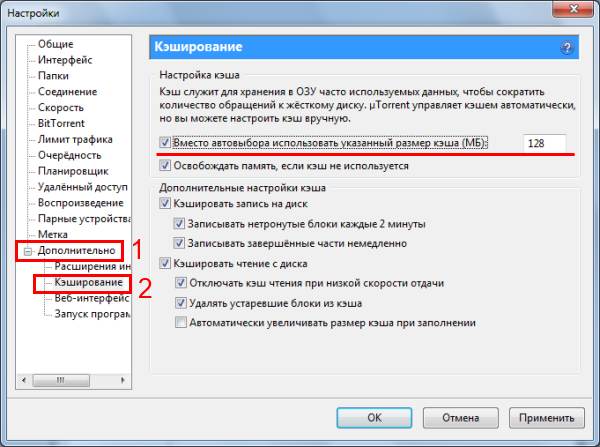
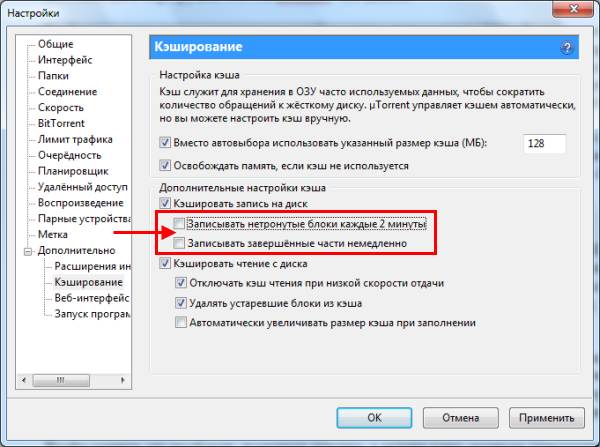



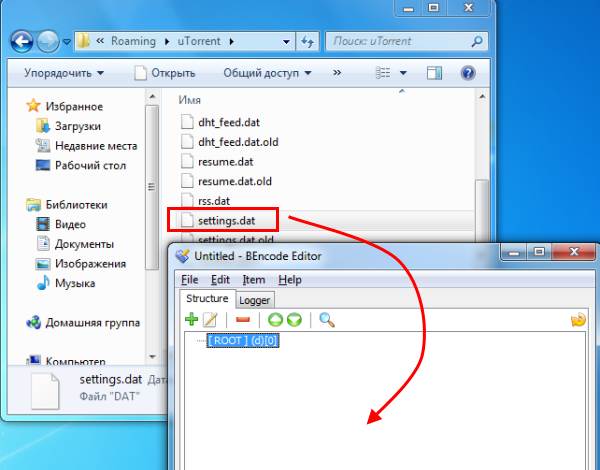
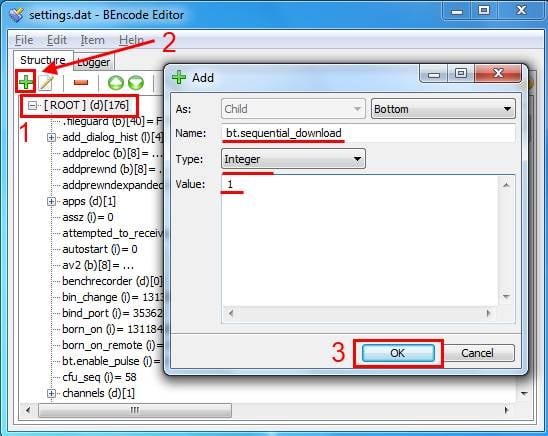

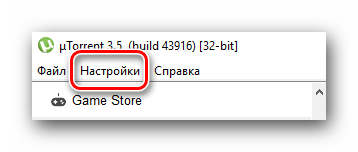
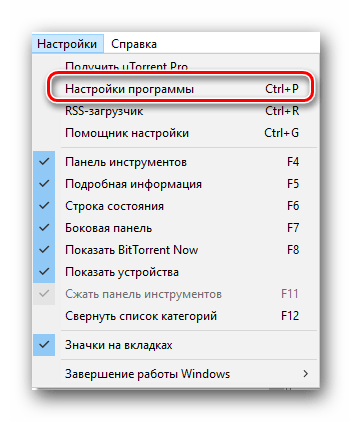
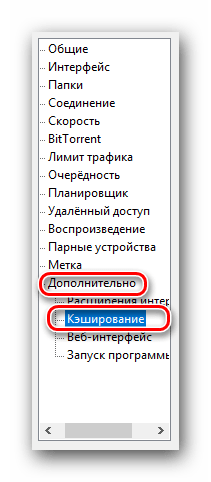
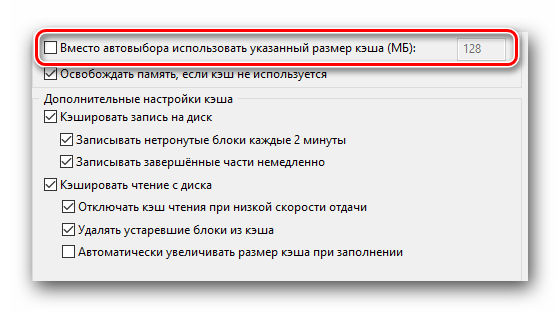
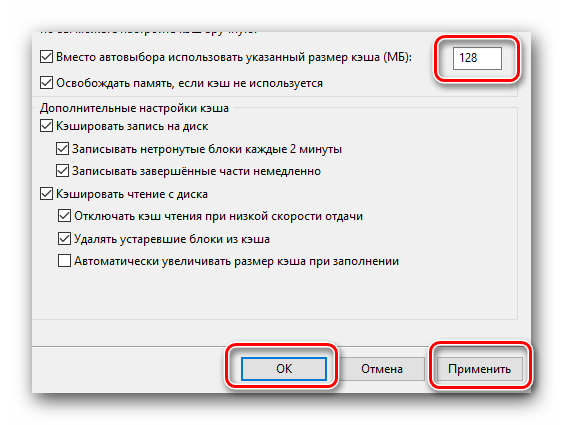
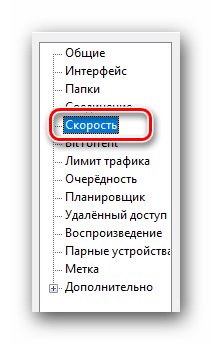

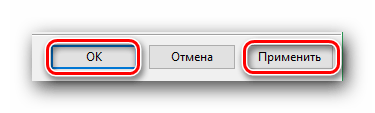

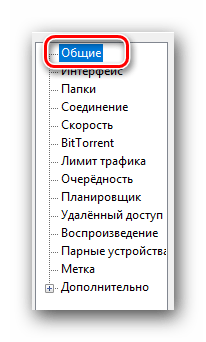
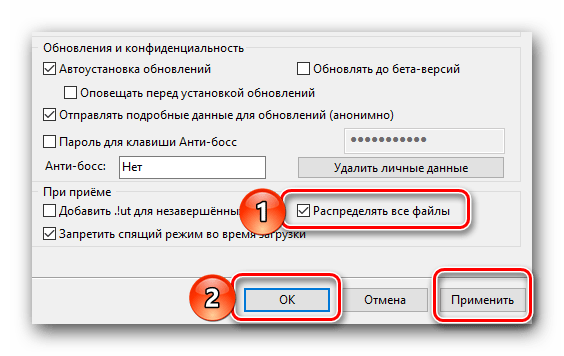

 Сообщение было отмечено reewes как решение
Сообщение было отмечено reewes как решение